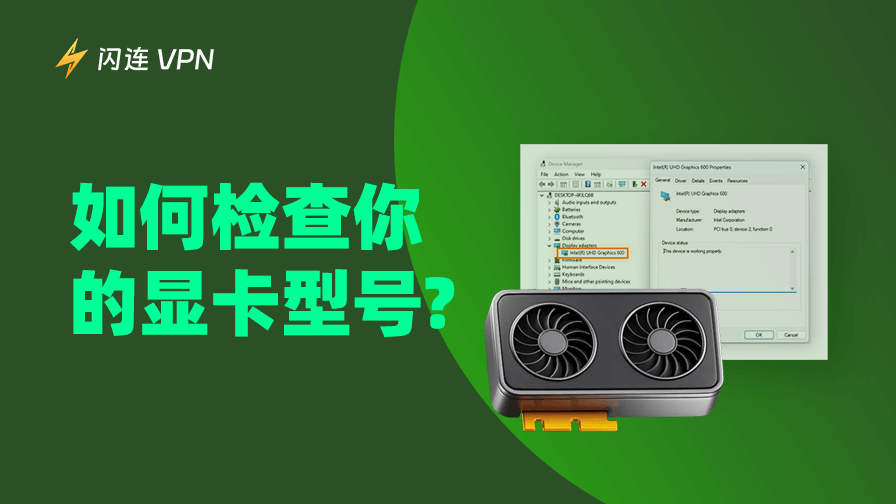无论您是想玩低配置游戏还是 AAA 级游戏,显卡都是决定游戏体验的重要因素。要知道您的电脑是否支持某款游戏,首先应该问自己一个问题:我的显卡型号是什么?
在本篇文章中,我们将提供详细的分步指南,帮助您检查您的显卡型号。通过这六种简单的方法,您还可以了解显卡的相关概念。继续阅读,轻松了解您的显卡信息。
如何在电脑上检查显卡型号?
方法 1:通过系统设置识别显卡
如何查看您的显卡型号?最简单的方法是进入计算机的“设置”应用程序。
在 Windows 上检查显卡型号:
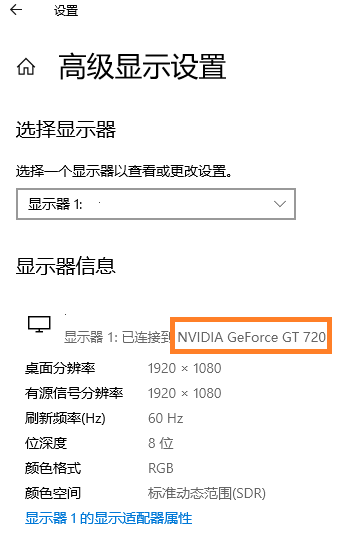
- 启动您的计算机并进入“设置”。
- 选择“系统”,然后在左侧栏中点击“显示”。
- 滚动至“高级显示设置”(Windows 10)或“高级显示”(Windows 11)。
- 在“显示信息”部分,您可以查看所有关于显示器和显卡的详细信息,包括显卡型号。
在 Mac 上检查显卡型号:
- 点击苹果图标并选择“关于本机”。
- 在“概览”选项卡中,您可以在“图形”部分查看您的显卡型号。
方法 2:通过系统信息查看显卡型号
顾名思义,系统信息包含计算机的所有硬件信息,包括显卡类型。
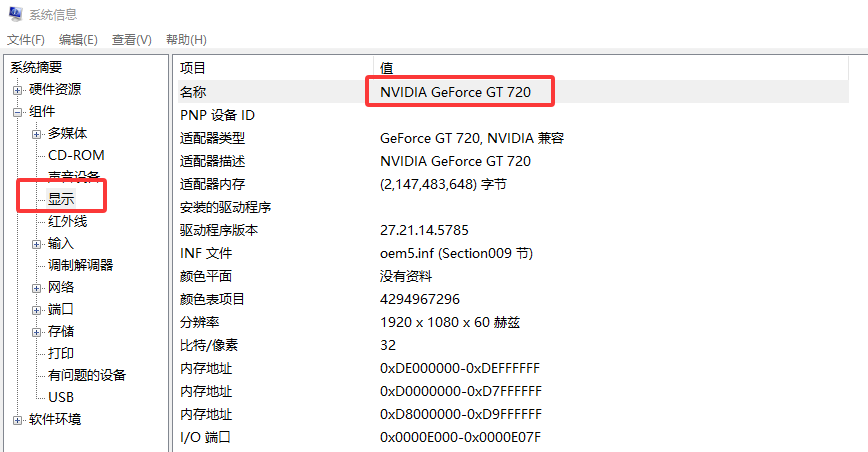
- 在搜索栏中输入“系统信息”并打开。
- 在左侧导航栏选择“组件”。
- 点击“显示”选项,您的显卡型号将显示在“适配器描述”部分。
方法 3:在 Windows 任务管理器中查看显卡型号
为了优化游戏体验,您可以打开任务管理器来监控计算机性能,如内存使用情况或 WiFi 信号强度。同时,任务管理器也能帮助您查看显卡型号。
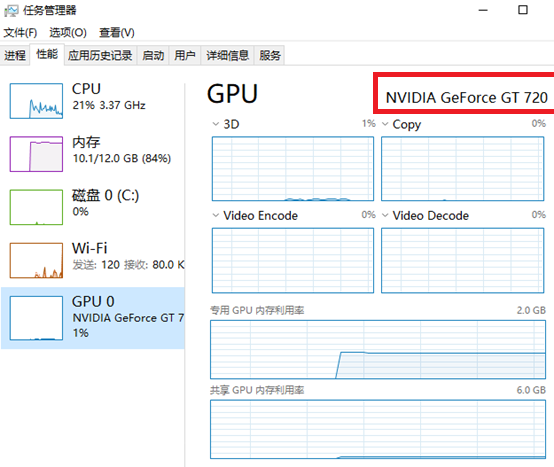
- 在底部任务栏搜索“任务管理器”,或按 Ctrl + Alt + Del 选择“任务管理器”。
- 在“性能”选项卡中,点击“GPU”,即可查看显卡型号。此外,您还可以查看 GPU 使用率及驱动版本等详细信息。
方法 4:使用控制面板查找显卡型号
要了解您的显卡型号,还可以通过显卡的控制面板查看。此方法不仅可以调整显示设置,还能提供有关显卡的详细信息。无论您使用的是 NVIDIA 还是 AMD 显卡,都可以按照以下步骤操作。
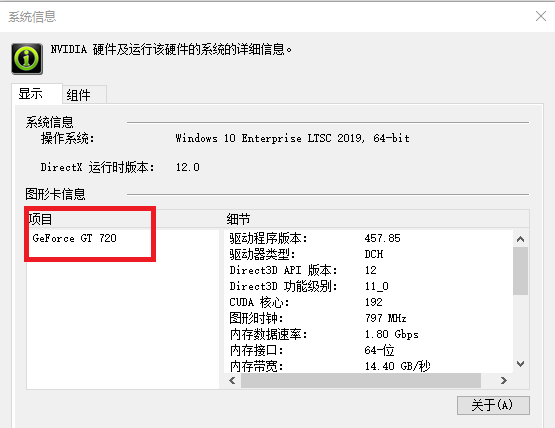
对于 NVIDIA 用户:
- 在搜索栏中输入“NVIDIA 控制面板”并打开。
- 点击左下角的“系统信息”,将弹出一个新窗口。
- 在“显示”选项卡的“项目”部分,您可以找到显卡型号。
对于 AMD 用户:
- 右键单击桌面,打开 AMD Catalyst Control Center。
- 如果是标准视图模式,选择“信息”并点击“产品摘要” > “硬件”。
- 如果是高级视图模式,选择“信息”选项卡并点击“硬件”。在“图形芯片”部分即可查看显卡型号。
方法 5:使用 DirectX 诊断工具检查显卡型号
此外,您还可以使用 DirectX 诊断工具来查看计算机的系统信息。
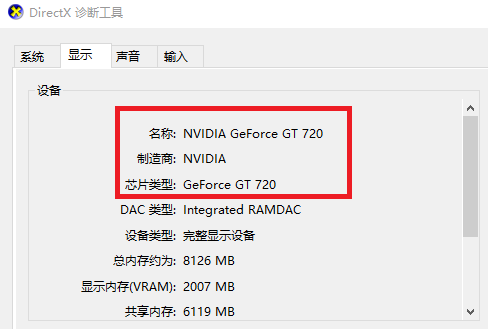
- 在搜索栏中输入 dxdiag 并运行 DirectX 诊断工具。如果是首次打开,请点击“确定”以授予权限。
- 在“显示”选项卡中,查看“设备”部分,即可找到显卡型号。
方法 6:通过设备管理器查看显卡型号
要快速检查 GPU,您可以直接进入设备管理器。
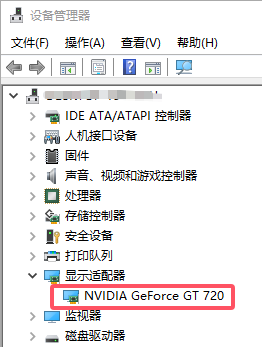
- 同时按 Windows + X 键,在列表中选择“设备管理器”。
- 点击“显示适配器”即可查看显卡型号。
什么是显卡?
显卡(Graphics Card)负责处理图像并将其输出到计算机显示器上,以确保流畅的游戏体验或视频编辑。GPU(图形处理单元)是显卡的重要组成部分,这两个概念通常一起出现。
- 独立显卡:具有独立的显存和散热系统。独立显卡需要更多功耗,适用于高性能游戏或 3D 建模等任务。
- 集成显卡:集成在处理器中,并与 CPU 共享资源。相比独立显卡,更适合网页浏览、文档编辑或视频播放等基础任务。
如何升级显卡?
如果您想提升游戏体验,可以尝试更新电脑驱动程序,以提高 FPS 并修复一些 bug。但需要注意,显卡的硬件限制决定了升级的幅度。如果您需要更高的图形性能来流畅运行高需求游戏,就需要更换更强的显卡。
在购买新显卡并安装之前,请先确认您的主板型号是什么,确保新显卡与您的电脑兼容。此外,您还应考虑您的基本需求,选择最合适的显卡。
注意:
如果您想更改 Steam 或 Epic 的地区,可以连接闪连VPN (LightningX VPN)。它支持 50 多个国家,帮助您轻松更改 IP 地址。如果您的 Steam 商店无法正常加载,LightningX VPN 还可以绕过区域限制。下载 LightningX VPN 享受无延迟游戏,同时提供免费试用。
关于如何检查显卡型号的常见问题
Q: 如何查看我的 CPU 和 GPU?
您可以在搜索栏中输入“任务管理器”并打开,然后点击“性能”选项卡,在此可以查看所有 CPU 和 GPU 的详细信息。
Q: GPU 就是显卡吗?
不是。GPU(图形处理单元)是显卡的核心组件,但显卡还包括散热系统、显存等其他硬件,GPU 只是其中的一个重要部分。
结论
阅读完本指南后,您已经学会了多种方法来检查您的显卡型号。现在,您可以根据您的显卡选择合适的游戏,享受流畅的游戏体验!